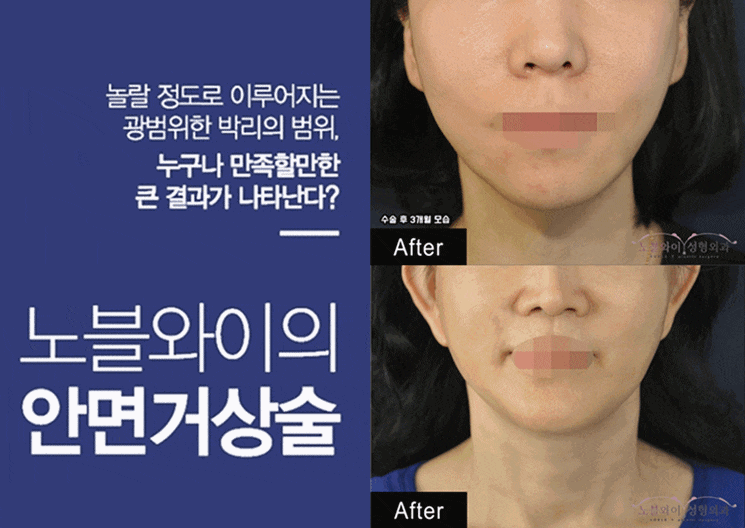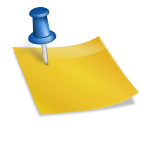안녕하세요. 준다르크입니다.크롬에서는 ‘구글 렌즈’라는 화상 검색 기능을 지원하고 있습니다. 인터넷 서핑을 하다가 어떤 제품의 이미지를 봤는데 제품명을 몰라서 아쉬웠던 적이 있었던 것 같아요. 구글 렌즈로 해당 이미지를 스캔하면 사진 속에 포함된 제품, 인물 등의 정보가 출력됩니다. 또한 구글 렌즈는 이미지 번역까지 가능해져 사진 속 영어를 한글로 번역할 수 있게 됩니다. 이 기능은 지난 웨일스의 이미지 번역에서도 소개한 바 있습니다. 웨일과 크롬 모두 가능합니다.이번에 소개해드릴 크롬 구글 렌즈 기능은 그 어느 때보다 유용하게 사용할 수 있는 기능이니 잘 숙지해주시면 좋겠습니다. 그럼 지금부터 크롬 이미지 검색에 대해 알아보겠습니다.1. 크롬 구글 렌즈 이미지 검색웹서핑을 하다가 위와 같은 가방 사진을 발견했는데 가방명을 몰라서 힘들게 찾았던 기억이 자꾸 떠오르지 않아요? 물론 이 구글 렌즈가 완벽하게 찾아주는 것은 아니지만 이미지에 가방이 뚜렷하게 나와 있거나 어느 정도 인기 있는 제품이라면 대부분 찾을 수 있습니다.그 이미지의 마우스 오른쪽 버튼을 눌러볼게요.아래에서 세 번째 행에 「Google로 화상 검색」항목이 표시됩니다.이 메뉴가 구글 렌즈 이미지 검색 기능입니다. 한번 눌러볼게요.2~3초 정도 대기하시면 이미지 아래 가방 정보가 나오는 것을 확인하실 수 있습니다. 비용까지 친절하게 알려주시네요.:) 가방의 유사도도 거의 일치하는 것 같습니다. 예시로 ‘이런 용도로도 사용할 수 있다.’라는 것을 보여드리기 위해서 위의 내용을 가지고 소개를 했으니 여러분도 다양한 목적에 맞게 사용해 보세요.:)2. 크롬 구글 렌즈 번역다음은 크롬 구글 렌즈 번역 기능입니다.번역으로도 사용할 수 있습니다. 마찬가지로 방법은 동일합니다.번역하고자 하는 이미지 오른쪽 버튼으로 “구글에서 이미지 검색” 기능을 수행합니다.앞에서 동작한 기능은 검색 메뉴고 이번에는 번역 메뉴 눌러주세요.현재 짧은 영어 인사말이 표기되어 있는 상태입니다. 한글로 번역해볼게요.줄을 바꿨는데 번역은 잘 된 것 같네요. 한국어 말고도 다른 언어로 번역해볼게요.위에 표시한 부분에서 언어를 지정할 수 있습니다. 오른쪽 하늘색 부분이 번역 완료되어 표기되는 언어입니다.한번 일본어로 설정해볼게요.구글 렌즈 번역 기능이 잘 적용되었습니다. 일본어는 잘 모르지만, 좋았습니까?ㅎㅎ 이미지라 텍스트 복사 기능이 안되니 이 구글 렌즈 기능을 잘 활용하시면 될 것 같아요. 마무리 및 유용한 문장지금까지 크롬 구글 렌즈 번역 및 이미지 검색 기능의 사용법에 대해 알아보았습니다.이미지 파일이라 작업이 불편하셨던 분들께는 이번 내용이 도움이 되셨을 것 같습니다.웨일도 이미지 번역 기능이 있으니 원하시는 브라우저에서 시도해보시길 추천드립니다.그럼 여기서 인사드리도록 하겠습니다. 끝까지 읽어주셔서 감사합니다.:)지금까지 크롬 구글 렌즈 번역 및 이미지 검색 기능의 사용법에 대해 알아보았습니다.이미지 파일이라 작업이 불편하셨던 분들께는 이번 내용이 도움이 되셨을 것 같습니다.웨일도 이미지 번역 기능이 있으니 원하시는 브라우저에서 시도해보시길 추천드립니다.그럼 여기서 인사드리도록 하겠습니다. 끝까지 읽어주셔서 감사합니다.:)Google Chrome 글꼴 변경 원하는 스타일로 설정해 보자.안녕하세요 Jun Dalk입니다. 글을 많이 보거나 쓰면 글씨체가 생각보다 중요한 영향을 미… blog.naver.comGoogle Chrome 글꼴 변경 원하는 스타일로 설정해 보자.안녕하세요 Jun Dalk입니다. 글을 많이 보거나 쓰면 글씨체가 생각보다 중요한 영향을 미… blog.naver.comGoogle Chrome 글꼴 변경 원하는 스타일로 설정해 보자.안녕하세요 Jun Dalk입니다. 글을 많이 보거나 쓰면 글씨체가 생각보다 중요한 영향을 미… blog.naver.com